4. razred - Računarstvo i informatika
1. Baze podataka - Teorija
2. Microsoft Access
Baze podataka
Pre upotrebe programa Microsoft Access potrebno je napomenuti da se svi podaci i prateći objekti nalaze u okviru jednog fajla. Fajl u zavisnosti od verzije programa ima ekstenziju *.mdb za verzije 2003 i ranije, *.accdb za verzije 2007 i kasnije.
Objekti koji mogu da se nađu u okviru fajla koji predstavlja bazu podataka:
- tabele
- forme
- izveštaji
- upiti
- makroi
Broj i vrsta objekata u okviru jedne baze podataka nije ograničen.
Kreiranje baze podataka
Pri pokretanju programa MS Access se nudi opcija za otvaranje postojećeg fajla (u crnom polju sa leve strane) Recent ili Open Other Files, odnosno izbor jednog od više desetina ponuđenih šablona (u preostalom delu prozora). U levom gornjem uglu među šablonima je prazan fajl (Blank desktop database).
Izborom praznog fajla se dobija prozor za dijalog u kojem se zadaje ime i mesto za snimanje fajla. Podrazumevano ime fajla je upisano "Database1.accdb". Pored polja za upis fajla sa desne strane je dugme sa simbolom foldera i može se izabrati neki drugi folder za snimanje fajla. Putanja do ponuđenog foldera je ispisana ispod polja za upis fajla. Na donjem delu prozora za dijalog, u sredini se nalazi dugme sa natpisom "Create", za kreiranje (snimanje), na osnovu podešavanja koja su se mogla izvršiti.
Nakon klika na dugme "Create" se dobija radno okruženje programa MS Access sa otvorenim i prethodno snimljenim Access fajlom, čiji se naziv i putanja vide u naslovnom redu prozora. U gornjem delu prozora je traka sa alatima. Sa leve strane je kolona u kojoj se vide objekti koji se nalaze u ovom fajlu (tabele, upiti, forme, izveštaji, ...). Najveći deo radne površine predstavlja otvoreni objekat (u ovom slučaju je to tabela - Table1).
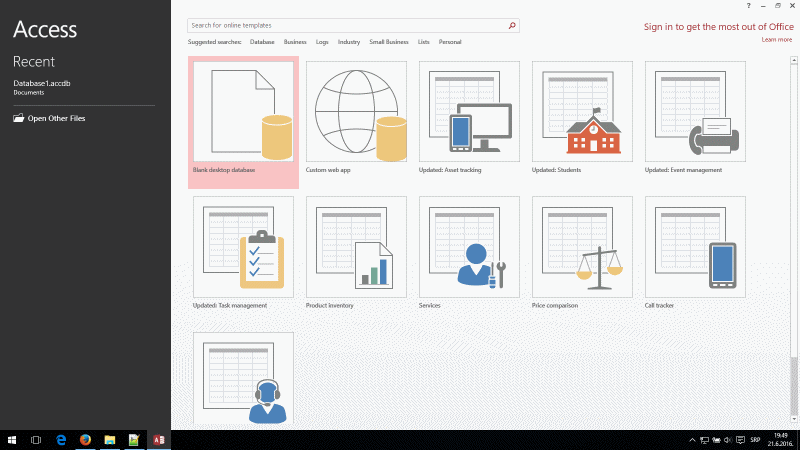
Brisanje baze podataka
Brisanje Microsoft Access baze podataka zahteva brisanje samog fajla baze podataka. Potrebno je obrisati fajl tipa *.mdb ili *.accdb. Ovom operacijom brisanja se brišu svi objekti i podaci koji su pripadali bazi.
Tabele
Tabele u bazama podataka su objekti u kojima se čuvaju podaci. Podaci su organizovani u polja (kolone). Svaka kolona sadrži samo određeni tip podataka. Broj kolona u jednoj tabeli nije ograničen. Lista tabela u bazi podataka Microsoft Access-a nalazi sa leve strane korisničkog ekrana.
U tabeli prijatelji kolone bi mogle izgledati ovako:
- Ime
- Prezime
- Telefon
Recordi (redovi) u tabelama predstavljaju unete podatke. Broj recorda (redova) u jednoj tabeli nije ograničen. U nastavku prethodnog primera tri uneta recorda (reda) u tabelu bi izgledala ovako:
| Ime | Prezime | Telefon |
|---|---|---|
| John | Doe | 064/123-123-1 |
| Molly | Moe | 063/321-321 |
| Jack | Smith | 060/25-25-25-5 |
Kreiranje tabele
Na traci sa alatima izabrati CREATE tab. Novokreirana tabela se može otvoriti u datasheet i u design view-u.
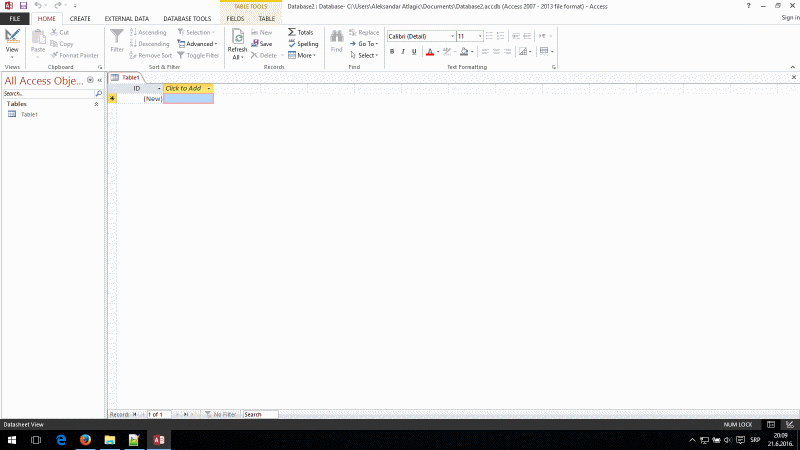
Novonastale tabele je potrebno snimiti i pri snimanju zadati ime tabele koje će asocirati na podatke koji će se u njoj nalaziti.
Otvaranje tabele
Tabela treba da je otvorena ukoliko se vrše određene operacije nad njom, kao što su izmene u poljima i slične. Otvaranje tabele je moguće izvršiti na sledeće načine:
- duplo klik na tabelu u listi objekata sa leve strane
- ENTER sa tastature (nakon što je tabela odabrana klikom miša)
- desni klik na tabelu u listi objekata sa leve strane i izbor opcije OPEN
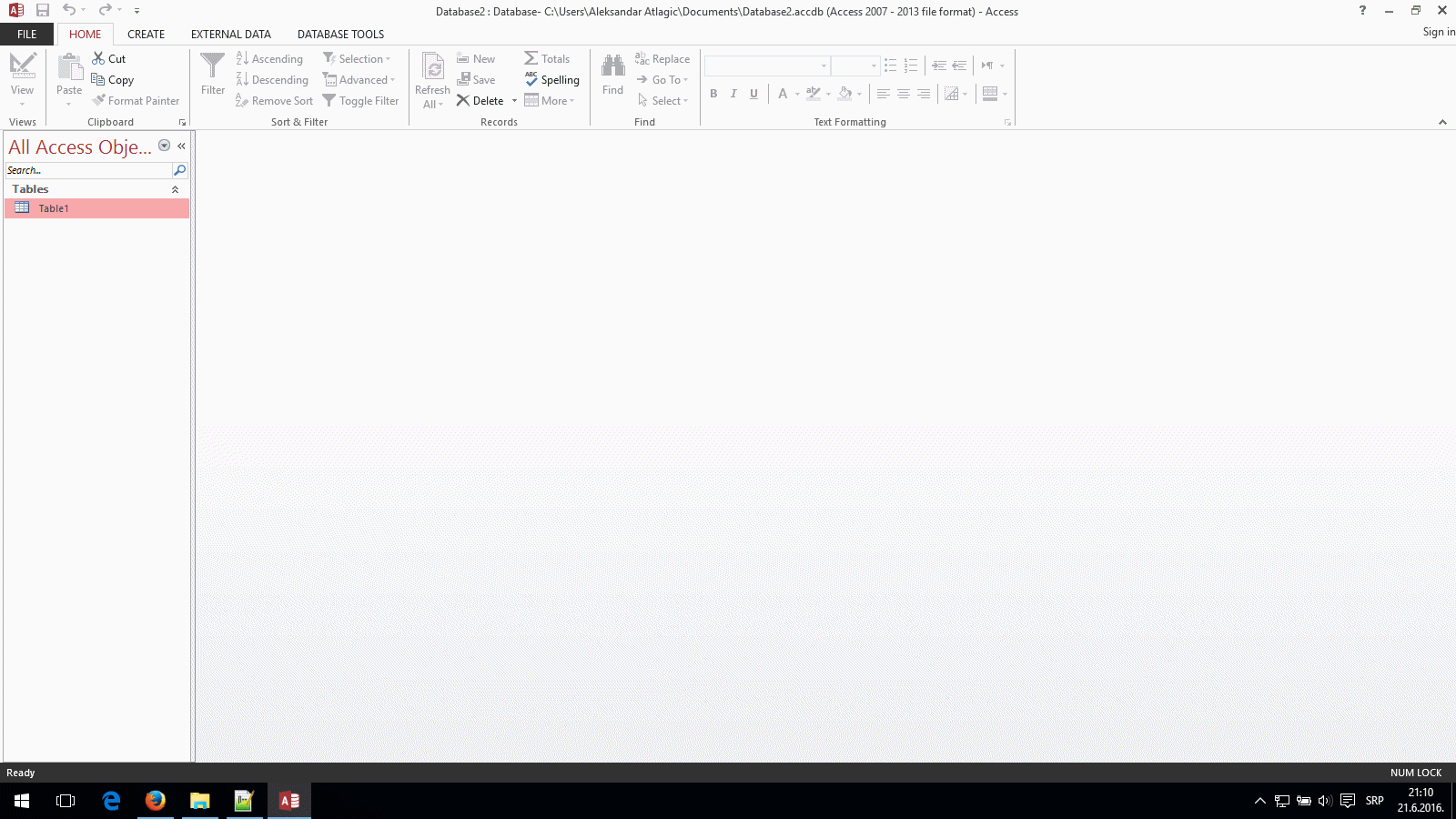
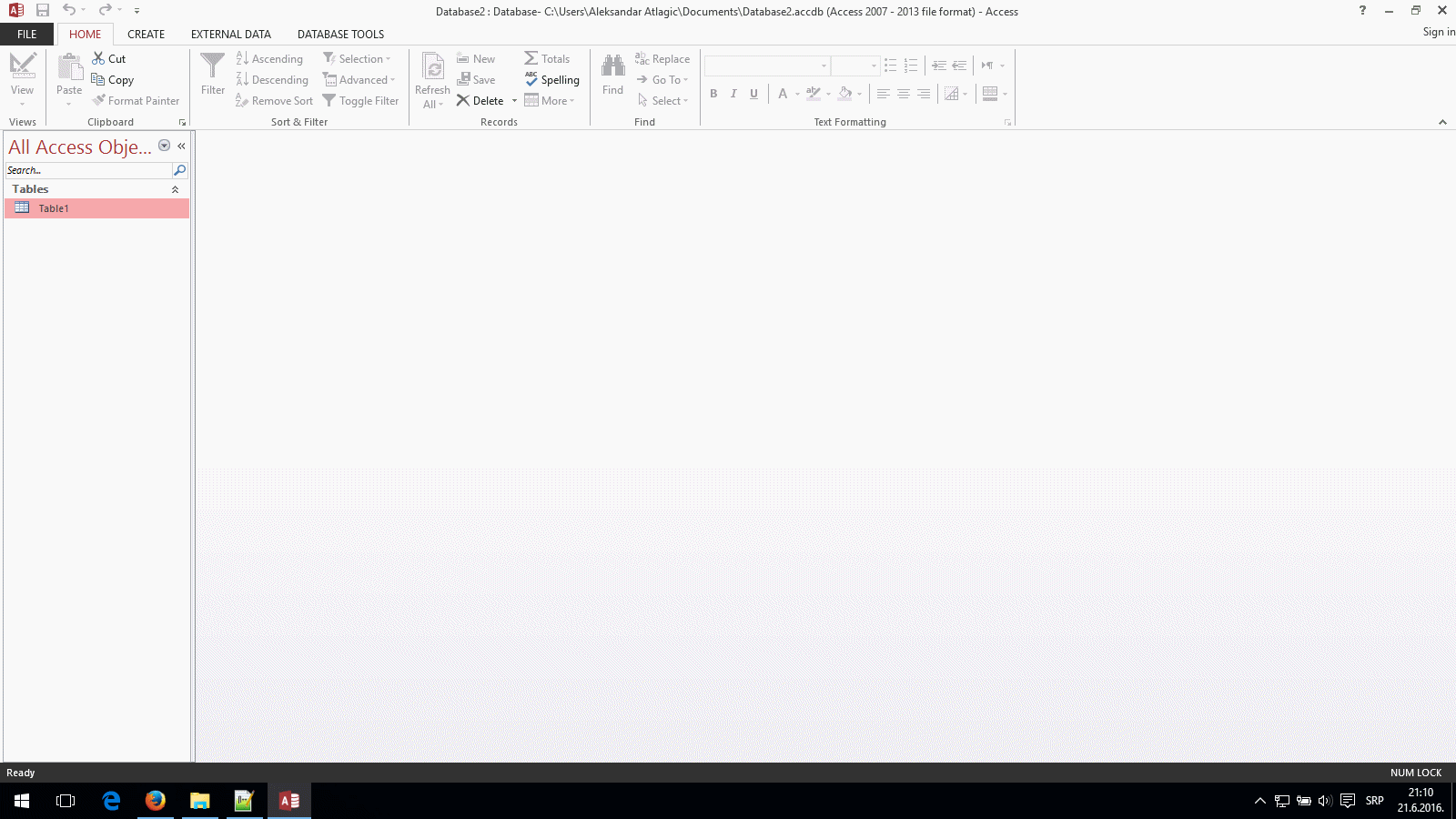
Zatvaranje tabele
Snimljena tabela se može zatvoriti.
Zatvaranje tabele je moguće izvršiti na tri načina:
- klik na simbol x u visini taba tabele sa desne strane
- desni klik na tab tabele i izbor opcije CLOSE (zatvara se samo tabela)
- desni klik na tab tabele i izbor opcije CLOSE ALL (zatvaraju se svi otvoreni objekti)
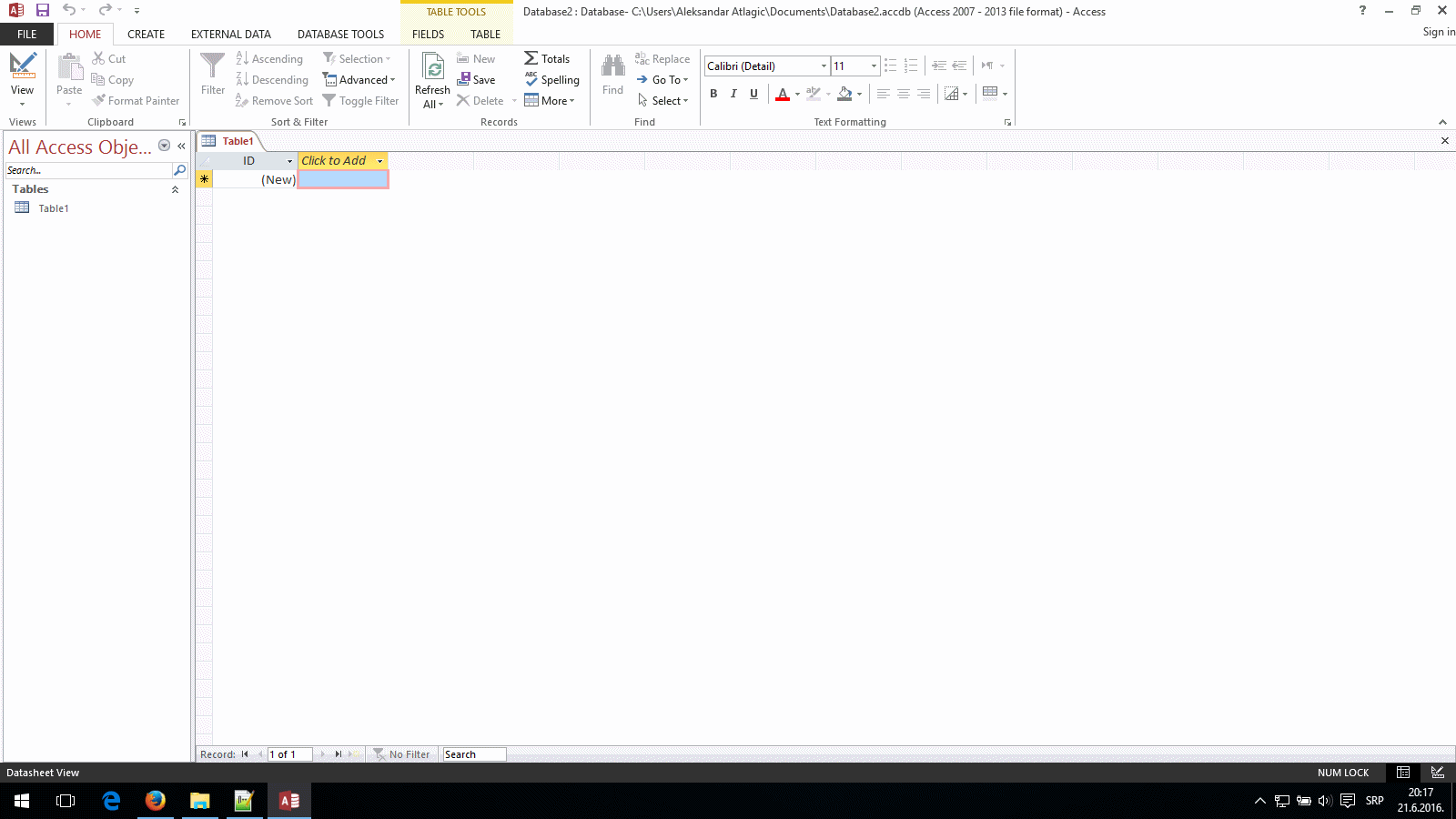
Preimenovanje tabele
Snimljena i zatvorena tabela se može preimenovati.
Tabela treba da bude odabrana u listi objekata sa leve strane.
Preimenovanje je moguće izvršiti dva načina:
- pritisnuti F2 na tastaturi
- desni klik na tabelu na listi objekata sa leve strane i izbor opcije RENAME
Nakon upisa novog imena pritisnuti ENTER sa tastature.
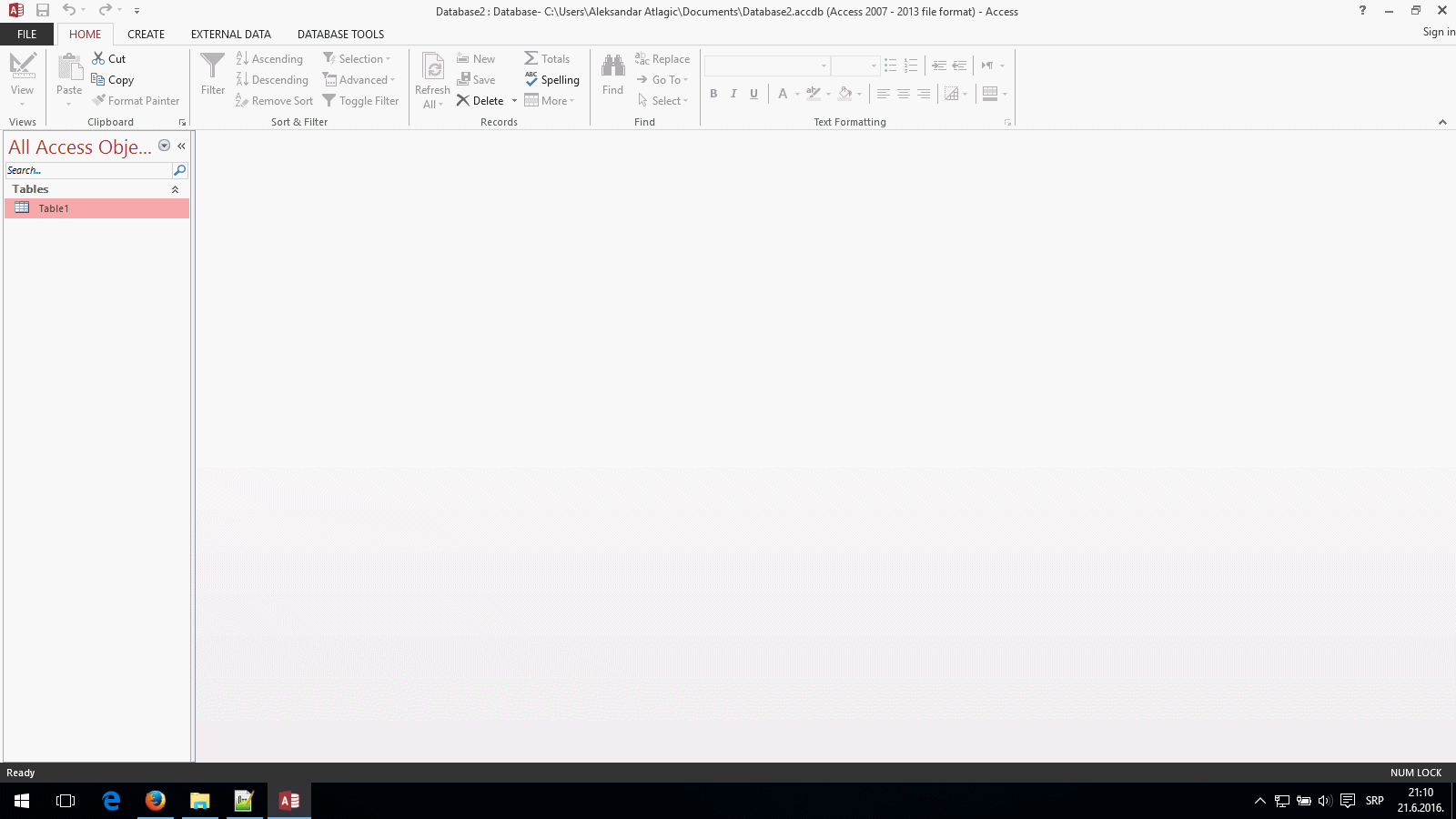
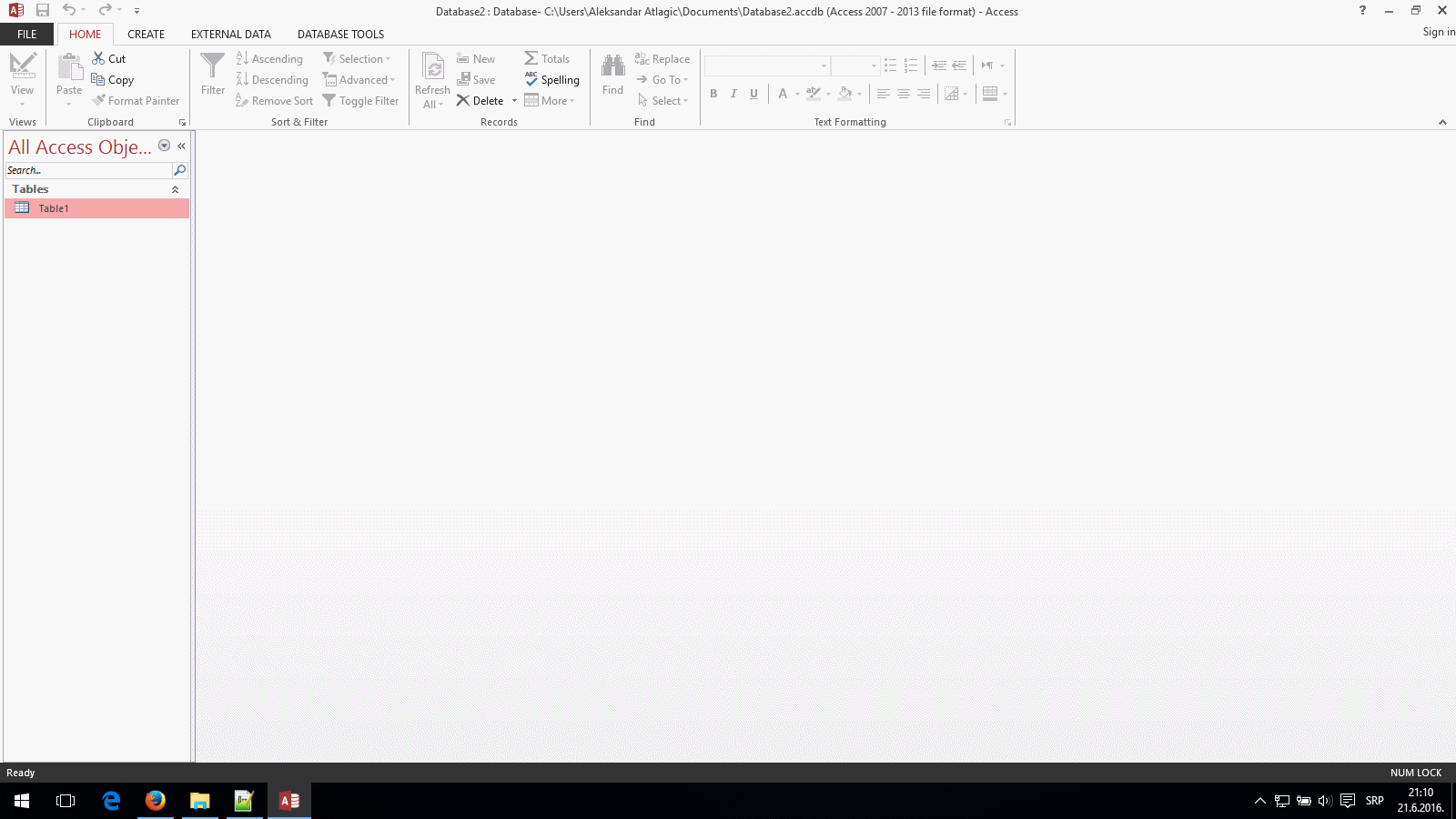
Brisanje tabele
Zatvorena i snimljena tabela se može obrisati.
Tabela treba da bude odabrana u listi objekata sa leve strane.
- pritiskom na DEL sa tastature
- klikom na DELETE sa trake sa alatima
- desni klik na tabelu u listi objekata sa leve strane i izbor opcije DELETE
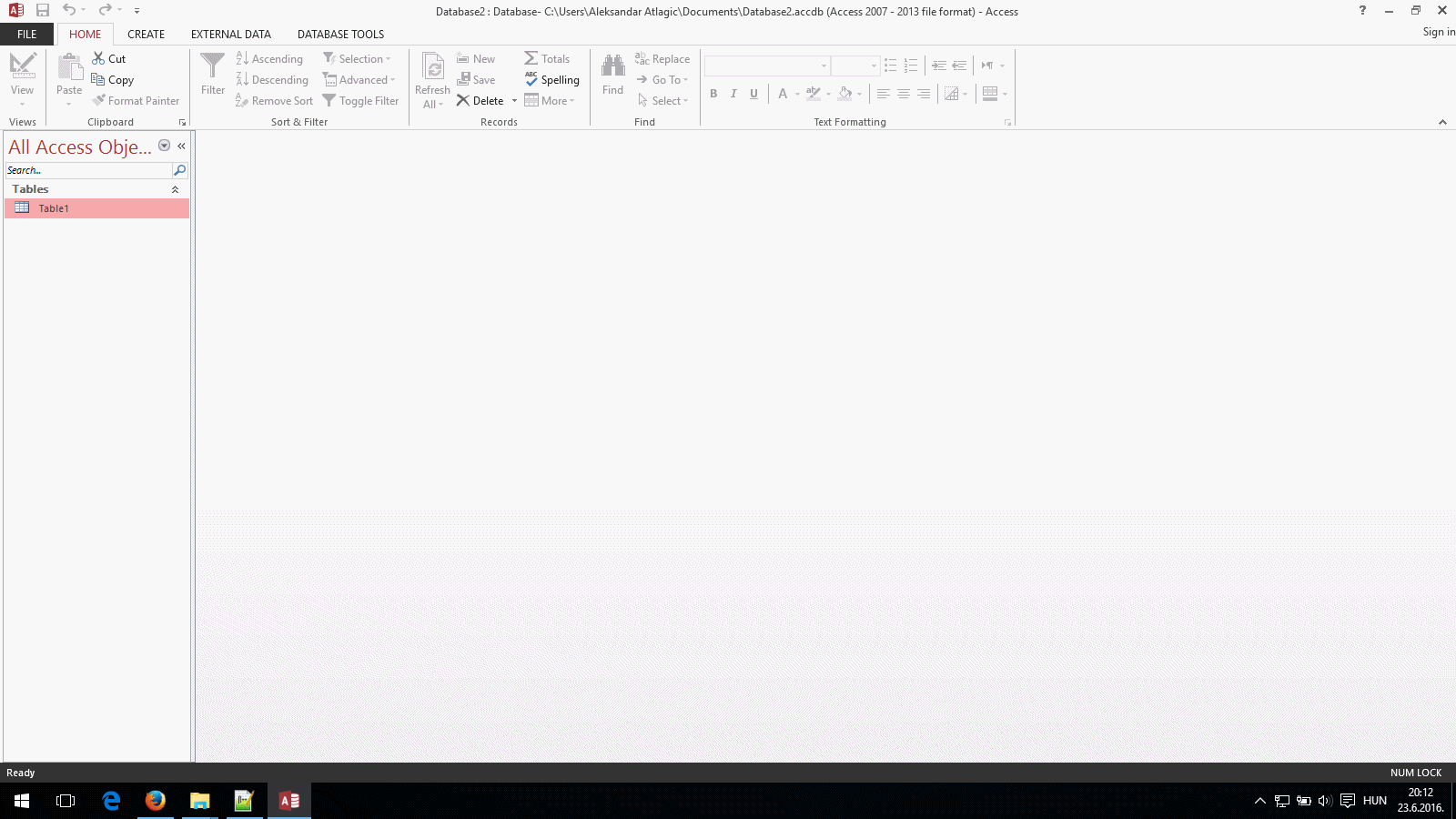
Table views
Ukoliko je tabela otvorena može se izabrati pogled: Datasheet View ili Design View.
Prelazak iz jednog pogleda u drugi se vrši na nekoliko načina:
- uzastopnim klikom na prvi alat sa leve strane na Home traci sa alatima
- klik na prvi alat sa leve strane na Home traci sa alatima i izbor željenog pogleda
- desni klik na tabelu na listi objekata sa leve strane i u pomoćnom meniju koji se pojavljuje izabrati opcije Open ili Design View
- desni klik na tab tabele u liniji gde se nalaze tabovi otvornih ojekata i u pomoćnom meniju koji se pojavljuje izabrati opcije Open ili Design View
- klikom na dugmad u donjem desnom uglu ekrana

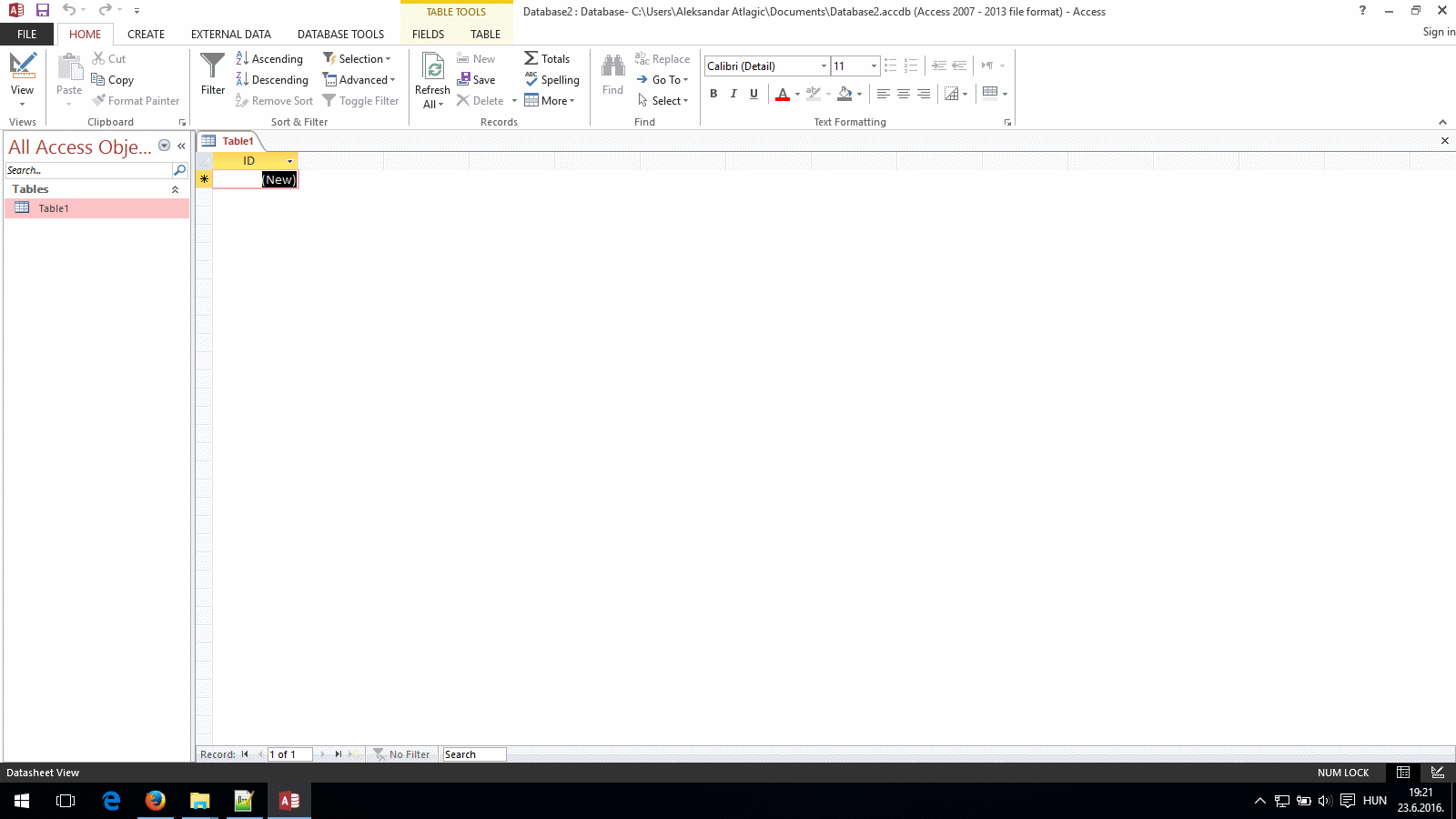
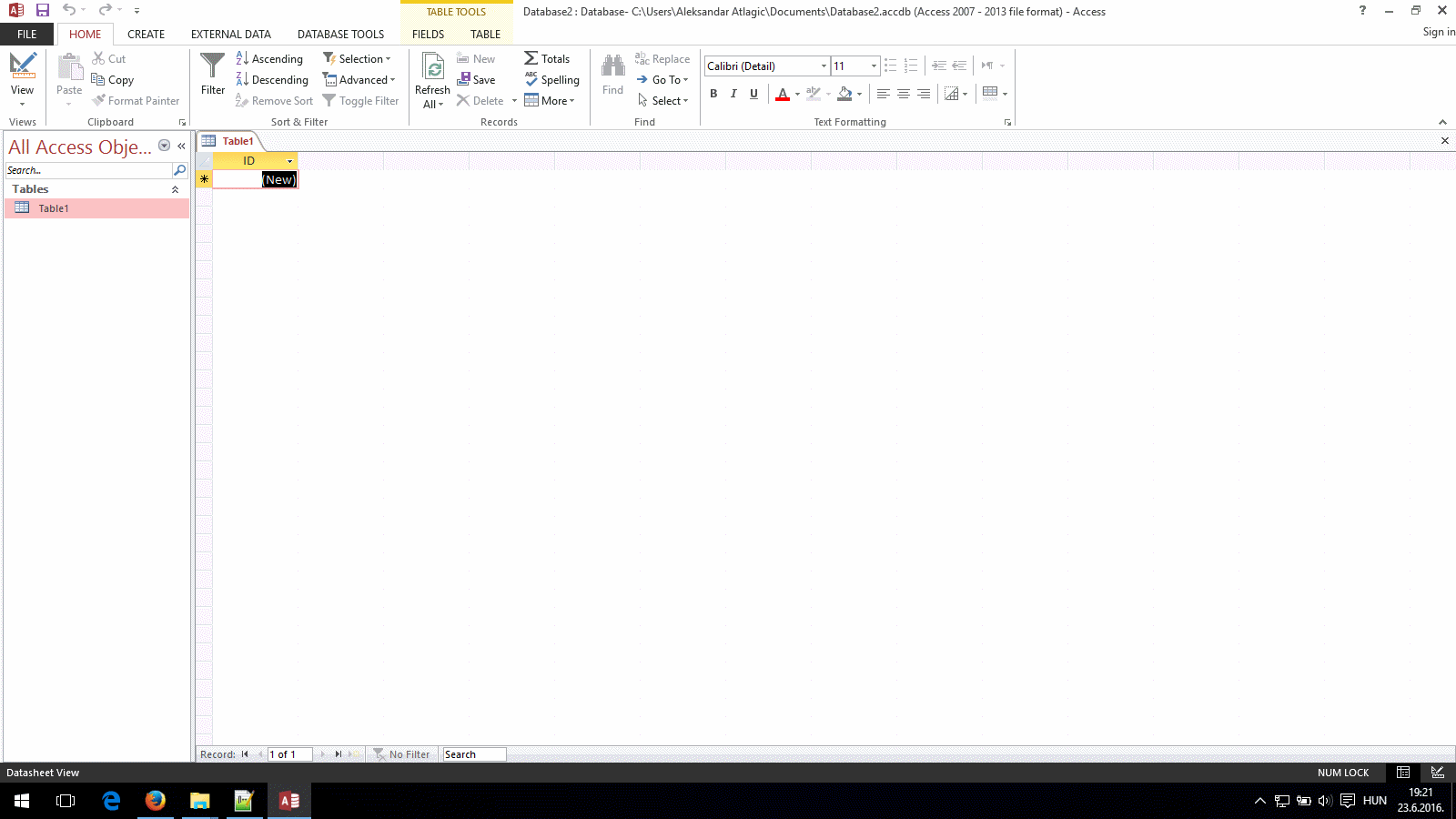
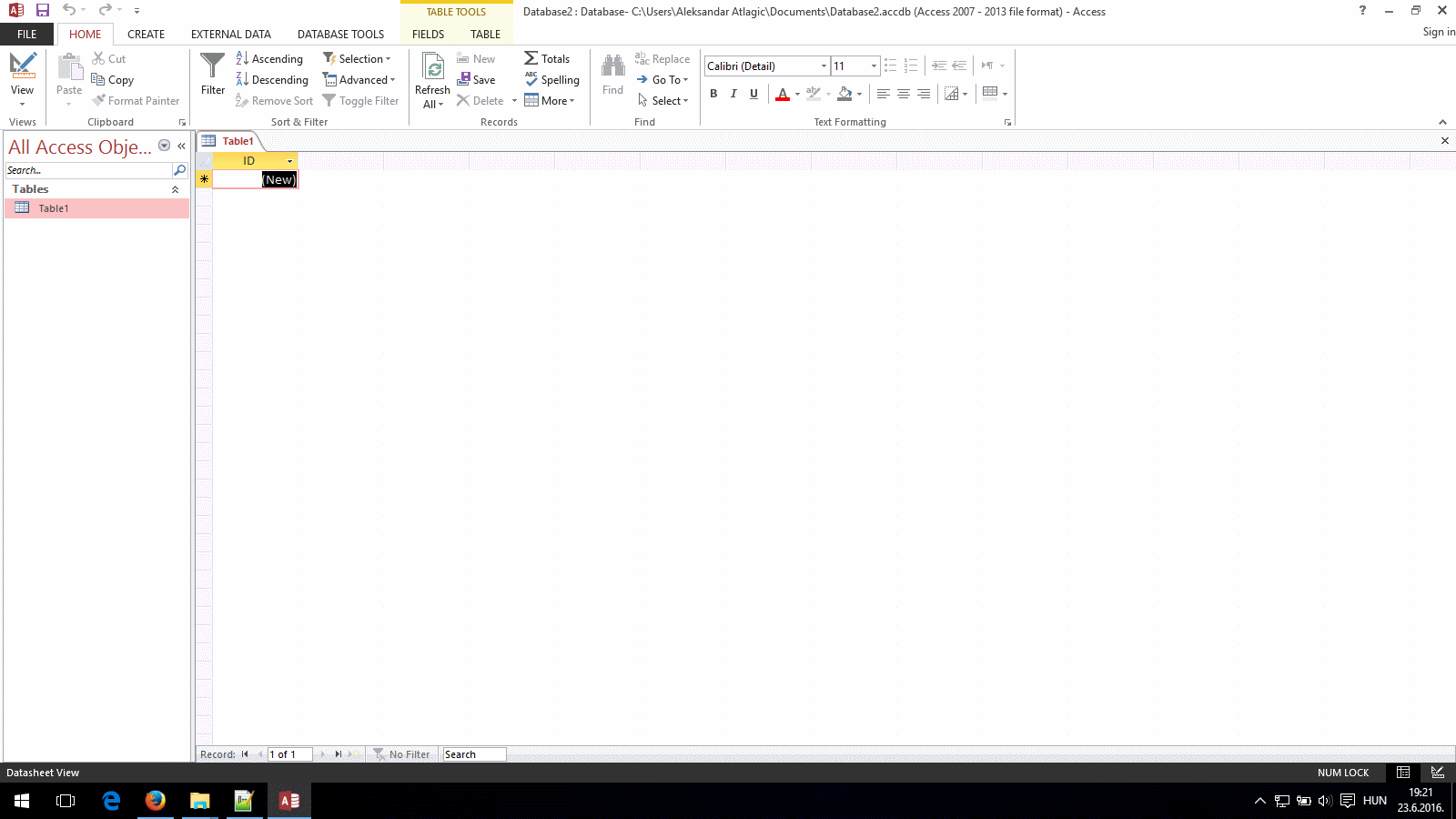
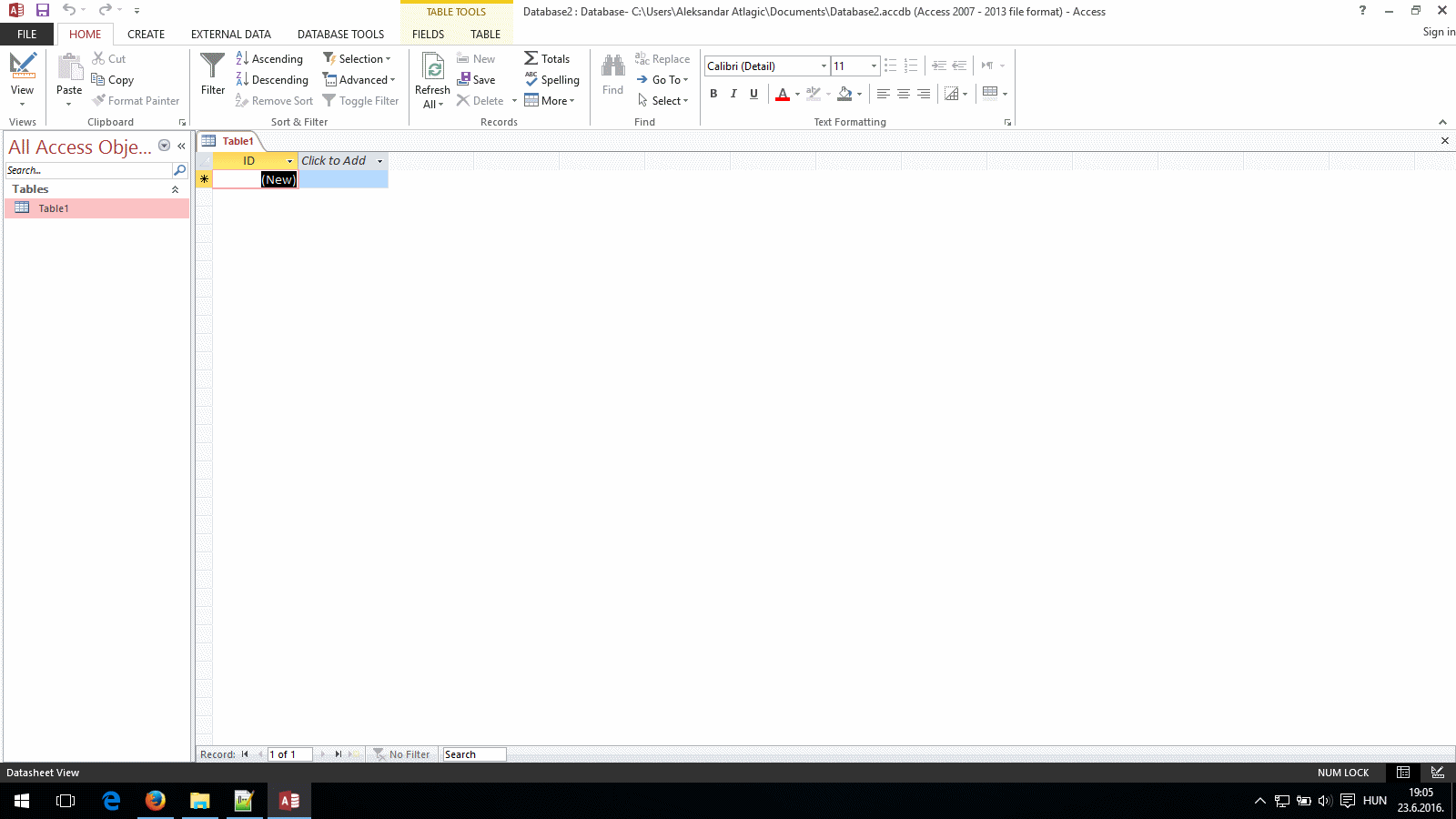
Datasheet View
Pogled na tabelu Datasheet View omogućava pregled tabele sa nazivima polja i unetim podacima. Otvaranjem tabele u ovom pogledu na traci sa alatima se otvaraju dva nova tab-a pod nazivima Fields i Table. U ovom pogledu je omogućeno manipulisanje podacima: unos podataka, dodavanje polja, preimenovanje polje, brisanje podataka, brisanje polja, sortiranje tabele, pretraga podataka i slično. Sve ove operacije se izvode uz pomoć tabova na traci sa alatima Fields i Table, kao i uz pomoć desnog klika na zaglavlje reda, kolone ili samog polja.
Design View
Pogled na tabelu Design View omogućava definisanje polja. Otvaranjem tabele u ovom pogledu na traci sa alatima se otvara novi tab pod nazivom Design. U ovom pogledu je sa desne strane korisničkog ekrana moguće definisati nazive polja, tipove podataka i opise polja. Za svako polje je moguće dodatno preciznije deklarisanje osobina polja u donjem delu prozora (ispod Field Properties-a).
Podaci
Podaci koje korisnik ili korisnici unesu u bazu podataka biće smešteni u tabele. Tabele su tako organizovane da svako polje može da sadrži samo određeni tip podataka. Ukoliko posmatramo sledeći primer:
| Naziv | Cena |
|---|---|
| Hleb | 55 |
| Mleko | 50 |
| Jogurt | 65 |
Iz primera se vidi da različita polja (kolone) mogu da sadržavaju različite tipove podataka. Polje Naziv sadrže tekstualne podatke dok polje Cena sadrži numeričke podatke.
Svako polje (kolona) tabele mora da poseduje jedan zadat tip podatka.
Broj polja (kolona) u tabeli nije ograničen.
Tipovi podataka
Microsoft Access podržava sledeće tipove podataka:
- Short Text tekstualni podatak do 255 karaktera
- Long Text tekstualni podatak duži od 255 karaktera, može da sadrži tekst podeljen na pasuse kao i osnovna formatiranja (zadebljanje-bold, ...)
- Number celi i decimalni brojevi
- Date/Time podatak za datum i vreme
- Curency podatak za novčane vrednosti
- AutoNumber podatak koji se automatski uvećava prilikom otvaranja novog rekorda
- Yes/No Bulova promenljiva
- OLE Object podatak iz drugih Microsoftovih programa
- Hyperlink hiperlink podatak
- Attachment binarni podatak - slike, ...
- Calculated proračunate vrednosti na osnovu zadatih formula
- Lookup Wizard... pokretanje čarobnjaka za dobijanje podataka iz drugih tabela, upita
Forme
Korisnički ekrani, maske za unos i pregled podataka su različiti nazivi za objekte koji se u Microsoft Access-u zovu forme.
Forme služe za unos, pregled i izmene podataka u objektima (tabele, upiti, izveštaji). Lista formi u Microsoft Access bazi podataka se nalazi sa leve strane ekrana (na istom mestu gde se nalazi i lista tabela).
Kreiranje forme
Otvaranje forme
Zatvaranje forme
Preimenovanje forme
Brisanje forme
Form views